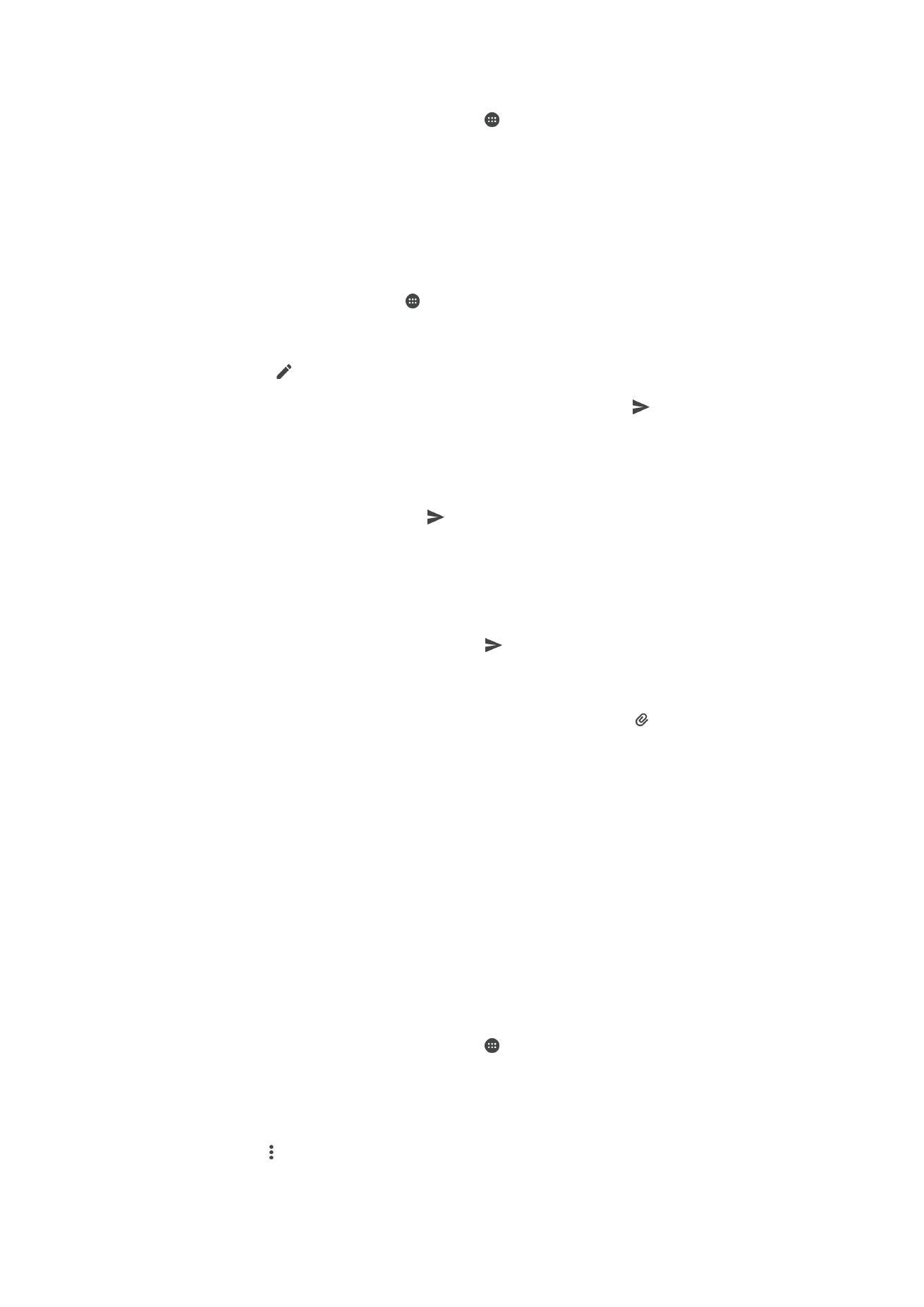
E-mailek rendszerezése
E-mailek rendezése
1.
A Kezdőképernyőn koppintson erre az ikonra: .
2.
Keresse meg az
E-mail alkalmazást, és koppintson rá.
3.
Ha több e-mail fiókot használ, húzza a képernyő bal szélét jobbra, és válassza ki
azt a fiókot, amelyben a rendezni kívánt levelezés található. Ha egyszerre szeretné
az összes levelezési fiókjában lévő e-maileket rendezni, húzza a képernyő bal
szélét jobbra, majd koppintson az
Egyesített bejövő üz. elemre.
4.
Koppintson a ikonra, majd a
Rendezés parancsra.
5.
Válasszon ki egy rendezési lehetőséget.
77
Ez a kiadvány internetes változata. © Csak magáncélú felhasználásra nyomtatható ki.
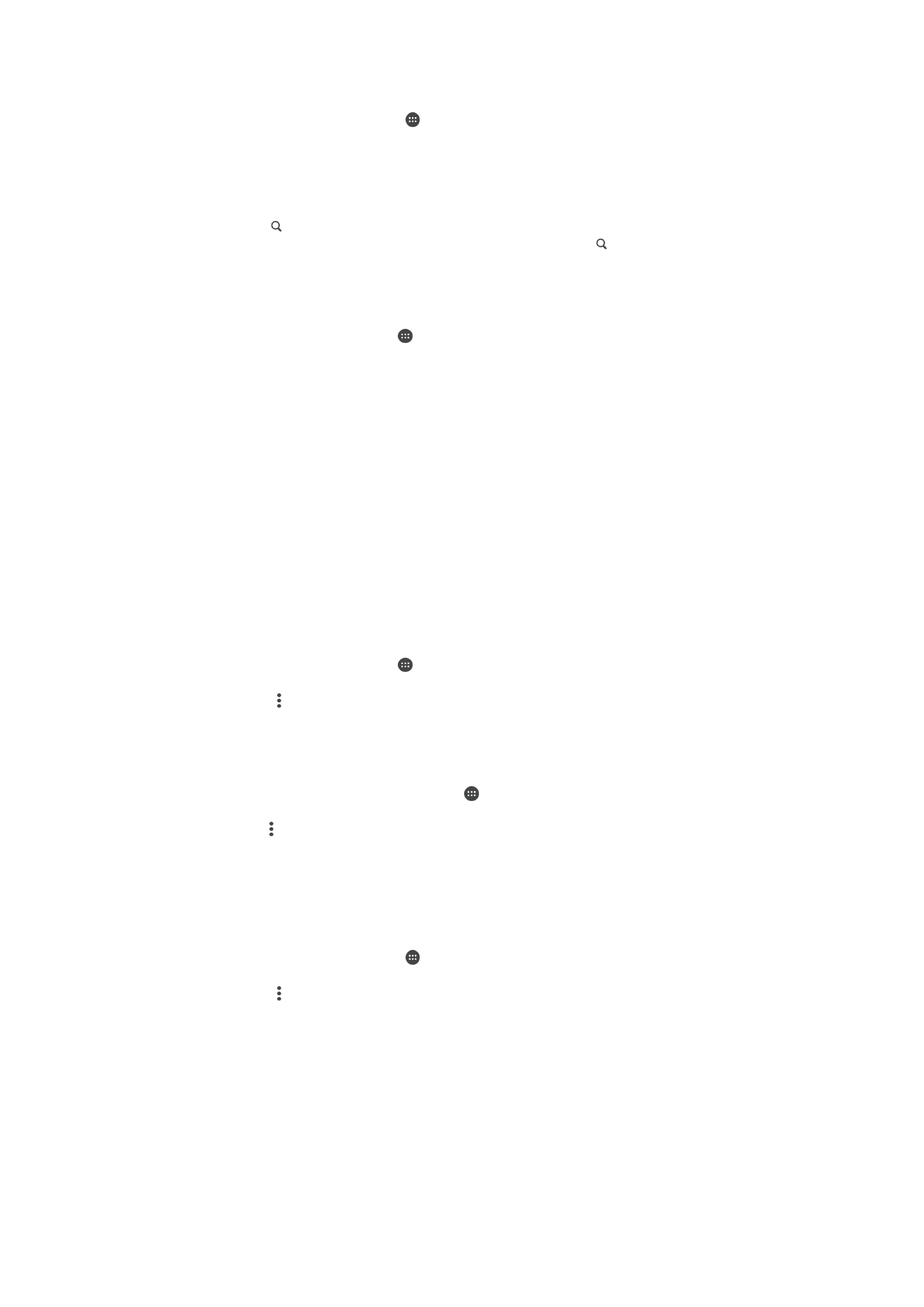
E-mailek keresése
1.
A Kezdőképernyőn koppintson az ikonra, majd keresse meg az
alkalmazást, és koppintson rá.
2.
Ha több e-mail fiókot használ, húzza a képernyő bal szélét jobbra, és válassza ki
azt a fiókot, amelyben keresni szeretne. Ha egyidejűleg szeretne az összes
levelezési fiókjában keresni, húzza a képernyő bal szélét jobbra, majd koppintson
az
Egyesített bejövő üz. elemre.
3.
Koppintson a ikonra.
4.
Írja be a keresett szöveget, majd a billentyűzeten koppintson a ikonra.
5.
A találatok egy dátum szerint rendezett listában jelennek meg. Koppintással jelölje
ki a megnyitandó e-mailt.
Egyetlen e-mail fiók összes mappájának megnézése
1.
A Kezdőképernyőn koppintson a ikonra, majd keresse meg az
alkalmazást, és koppintson rá.
2.
Húzza jobbra a képernyő bal szélét, majd jelölje ki azt a fiókot, amelyet szeretne
ellenőrizni.
3.
Az ellenőrizni kívánt fiókban válassza a következőt:
Összes mappa.
E-mail törlése
•
Az e-mail bejövő üzenetek mappájában a törlendő üzeneteket húzza el jobbra.
Egy e-mail üzenet áthelyezése egy másik mappába
1.
Az e-mail bejövő üzenetek mappájában az áthelyezendő üzeneteket húzza el
balra.
2.
Koppintson a
Áthelyezés menüpontra, majd válasszon ki egy mappát.